

Linux中如何使用less、more和most命令
嵌入式技术
描述
Linux 系统上有许多 GUI 文本编辑器可用于查看和修改文本文件。但如果您只想在终端中读取文本文件。那么 Linux 上有许多可用的命令可以让你做到这一点,其中三个是 less,more 和 most。 继续阅读以了解如何使用这三个命令有效地读取 Linux 终端上的文本文件。
什么是 less 命令?
less 是一个 Linux 命令,用于过滤和查看文本文件,一次一个屏幕页面。它比 more 和 most 命令更先进。 使用 less 命令,您可以分段读取非常长的文本文件,而无需加载整个文件。它提供了许多选项和交互功能,使您的体验更加令人满意。 由于 less 命令输出文本文件的第一页,并且不需要读取文件的全部内容,因此它比其他文本编辑器更快。
less 命令语法
less 命令的基本语法为:
less [选项] [文件的名称或位置]
如何使用 less 命令
在本例中,我们将使用 sudo.conf 文件。sudo.conf 文件用于配置 sudo 前端,它有 139 行。此文件几乎存在于每个基于 Linux 的操作系统中。您还可以使用您选择的任何文本文件,只要它超过 60 行。
使用默认的 less 命令
默认的 less 命令打印出您使用的文件的第一页。通过在终端中执行以下命令来尝试使用 sudo.conf 文件:
linuxmi@linuxmi /home/linuxmi/www.linuxmi.com less /usr/share/doc/sudo/examples/sudo.conf
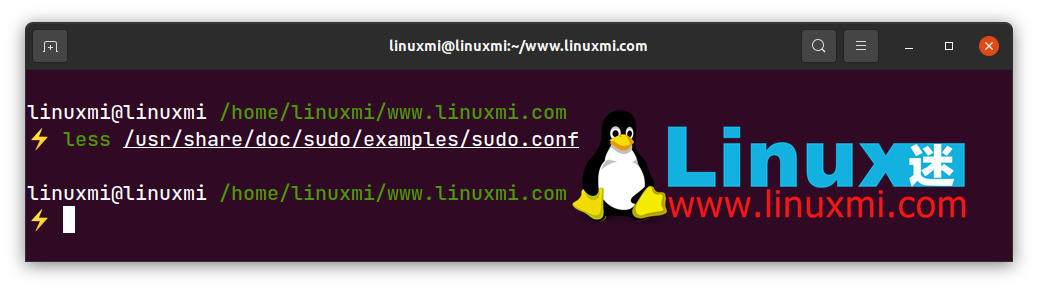
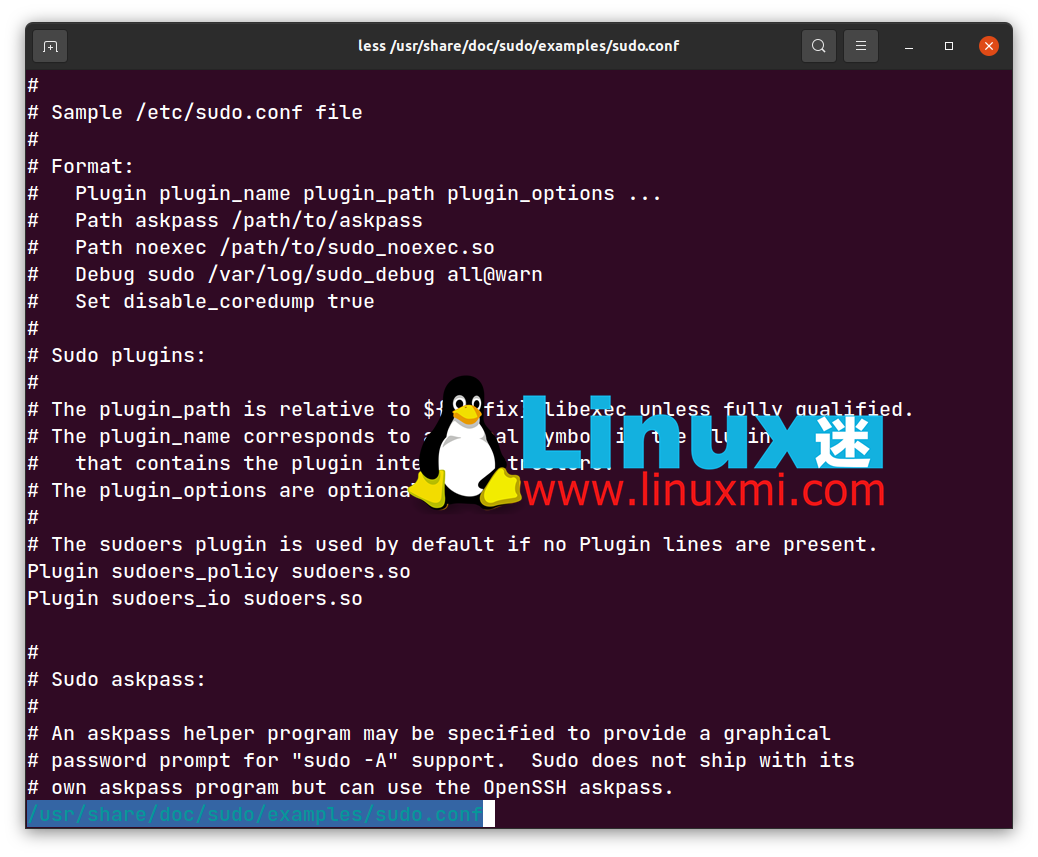 这将打印出文档的前 53 行。若要一次向前移动一行,请按向下键或空格键。 要向后移动一行,请按向上键。 要向前移动一页,请按B。要向前移动几行,请按B,然后键入行数。 若要向后移动一页,请按D。若要向后移动若干行,请键入D,然后键入要返回的行数。
这将打印出文档的前 53 行。若要一次向前移动一行,请按向下键或空格键。 要向后移动一行,请按向上键。 要向前移动一页,请按B。要向前移动几行,请按B,然后键入行数。 若要向后移动一页,请按D。若要向后移动若干行,请键入D,然后键入要返回的行数。
使用 less 命令显示行号
您还可以在查看文件时查看文件的行数。为此,请在运行命令时添加 -N 选项。通过执行以下命令尝试使用 sudo.conf 文件:
linuxmi@linuxmi /home/linuxmi/www.linuxmi.com less -N /usr/share/doc/sudo/examples/sudo.conf
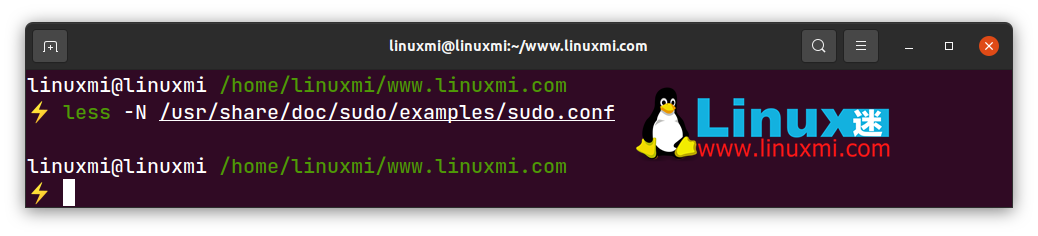 输出如下:
输出如下: 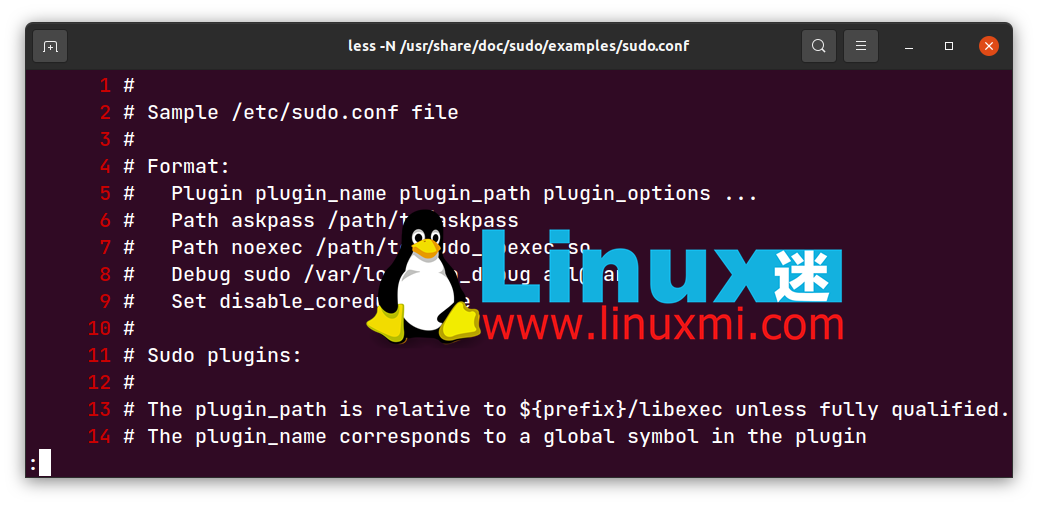
使用 less 命令搜索文本
您可以使用 less 命令搜索单词和字符串。当它找到字符串时,它将以高亮显示结果。 让我们搜索单词:plugin。为此,请执行默认的 less 命令,当它返回输出时,键入/并搜索单词或字符串。 如果搜索 plugin,输出应如下所示: 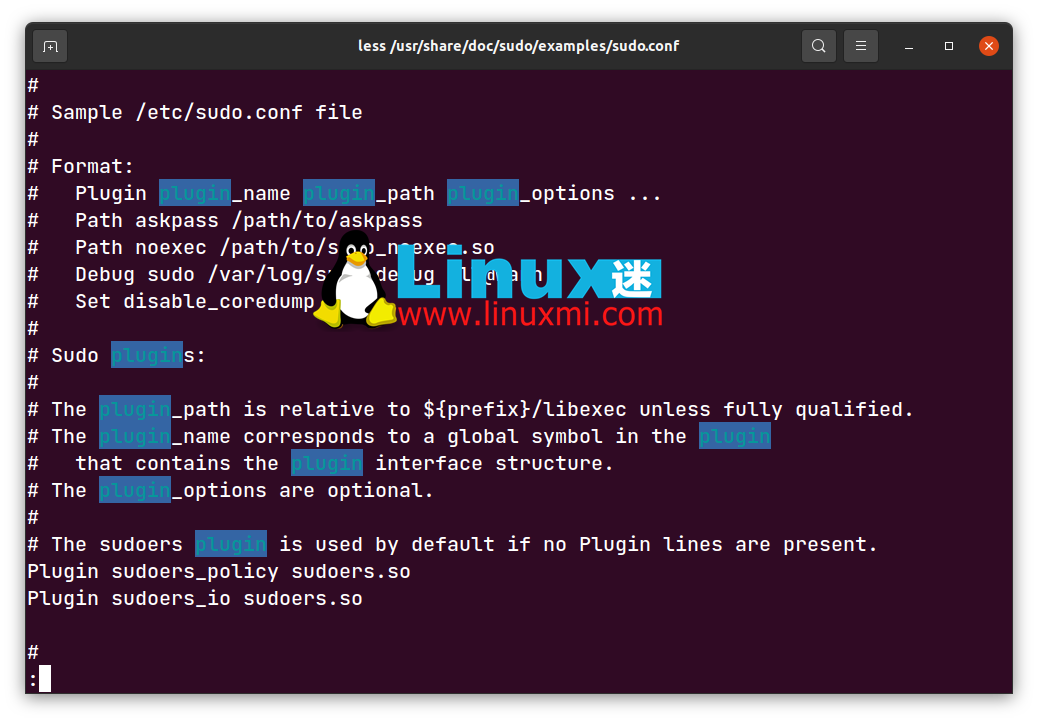
什么是 more 命令?
more 命令允许您一次查看一个屏幕页面的终端中的文本文件。此命令的工作方式与 less 命令类似,但功能较少。
more 命令语法
more 命令的基本语法为:
more [选项] [文件的名称或位置]
如何使用 more 命令
more 命令可帮助用户在终端中逐屏查看大型文本文件的各个部分。您可以使用它来显示文本文件和命令输出、在文件中搜索单词等。
使用默认的 more 命令
对于此示例,我们将使用在 /etc文件夹中找到的sudo.conf文件。要使用 more 命令查看文件,请执行以下命令:
linuxmi@linuxmi /home/linuxmi/www.linuxmi.com more /usr/share/doc/sudo/examples/sudo.conf结果看起来就像 less 命令的结果一样。但是有一个区别,在屏幕的左下角,您会注意到更多显示文本文件的百分比,并且该数字随着您在文件中的移动而增加或减少。
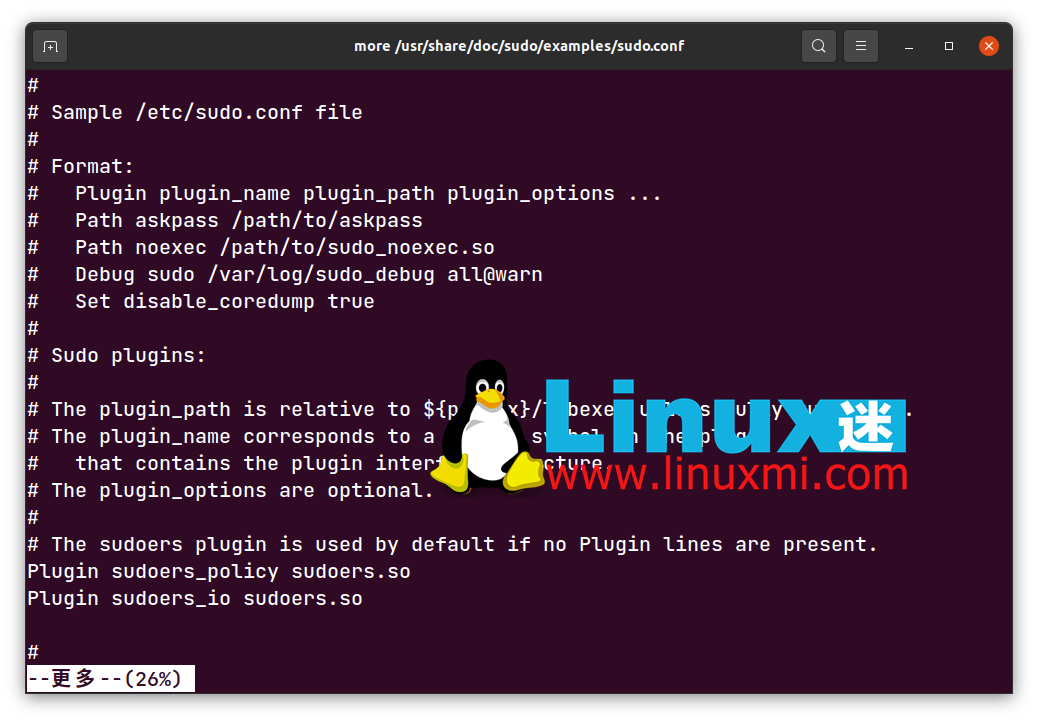
使用 more 导航文件内容
使用 more 命令导航文件类似于 less 命令。使用Enter键移动到下一行,D移动到新页面,B返回一页。
显示文件的前 N 行
就像Linux 中的 head 命令一样,您可以使用 more 来查看文件的前几部分。这是语法:
more -N filename
要显示 sudo.conf 文件的前五行,请执行以下命令:
linuxmi@linuxmi /home/linuxmi/www.linuxmi.com more -5 /usr/share/doc/sudo/examples/sudo.conf
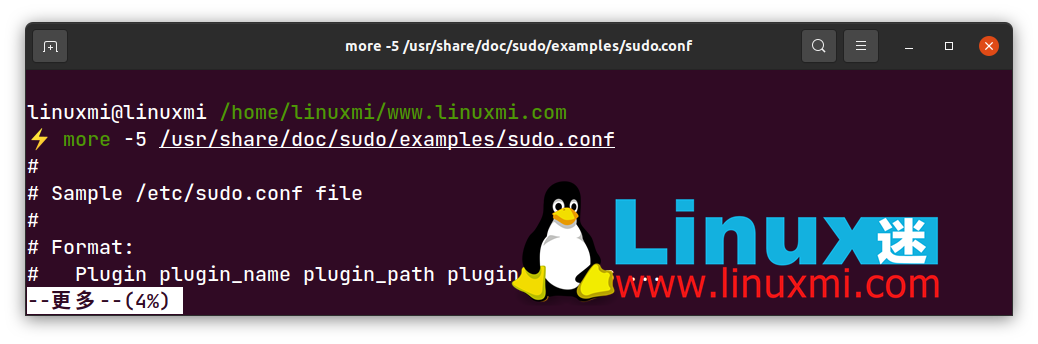
什么是 most 命令?
就像 less 和 more 命令一样,您可以使用 most 命令在 Linux 上读取文本文件。默认情况下,它并非在所有 Linux 发行版中都可用,因此您可能需要自己安装它。 要检查它是否已安装,请在终端中键入most。如果未安装,您的系统将询问您是否要安装它。输入y进行安装。或者,您可以使用计算机上的默认包管理器安装包。
linuxmi@linuxmi /home/linuxmi/www.linuxmi.com most
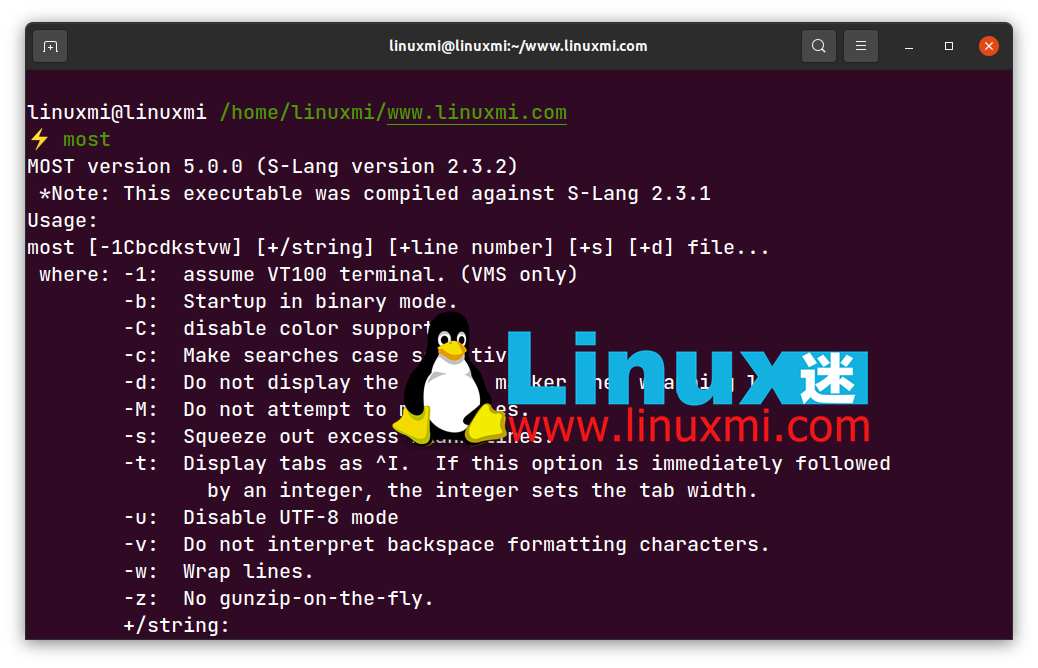
most 命令语法
most 命令的基本语法是:
most [选项] [文件的名称或位置]
要获取有关 most 命令的命令行帮助,请通过运行以下命令检查其手册页:
linuxmi@linuxmi /home/linuxmi/www.linuxmi.com man most
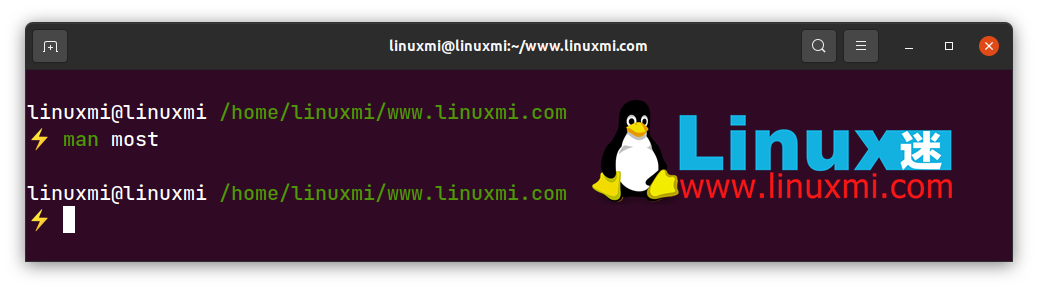
如何使用 most 命令
most 命令的工作方式就像 less 和 more 的命令一样。
默认 most 命令
默认的 most 命令打印出文本文件的第一页。尝试一下:
linuxmi@linuxmi /home/linuxmi/www.linuxmi.com most /usr/share/doc/sudo/examples/sudo.conf
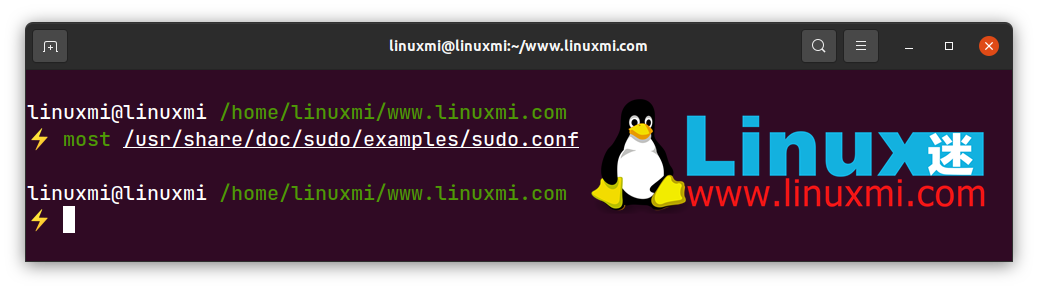 输出与 less 和 more 命令有很大不同。在底部,有一条蓝线显示文件名和其他有用的命令。
输出与 less 和 more 命令有很大不同。在底部,有一条蓝线显示文件名和其他有用的命令。 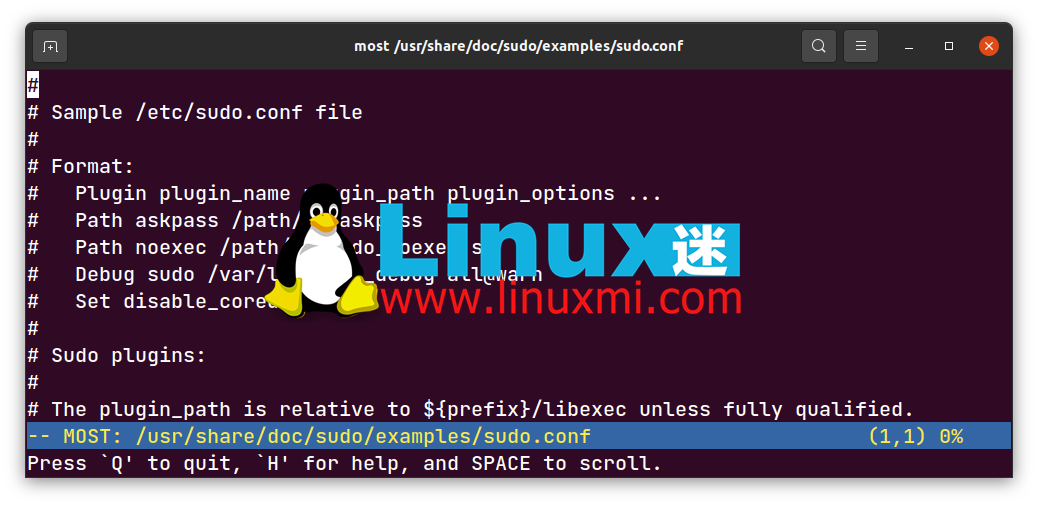
对多个文件使用 less、more 和 most 命令
您可以使用上述所有命令一次读取多个文件。这是每个语法:
less filename1 filename2 filename3 more filename1 filename2 filename3 most filename1 filename2 filename3
对其他命令使用 less, more 和 most
还可以通过将管道符号与 less, more 和 most 命令一起使用来指示命令或正在运行的进程的输出。管道符号将一个命令的输出作为输入重定向到另一个命令。 例如,在检查操作系统上运行的进程列表时,您可以使用 less 的资源:
linuxmi@linuxmi /home/linuxmi/www.linuxmi.com ps aux | less
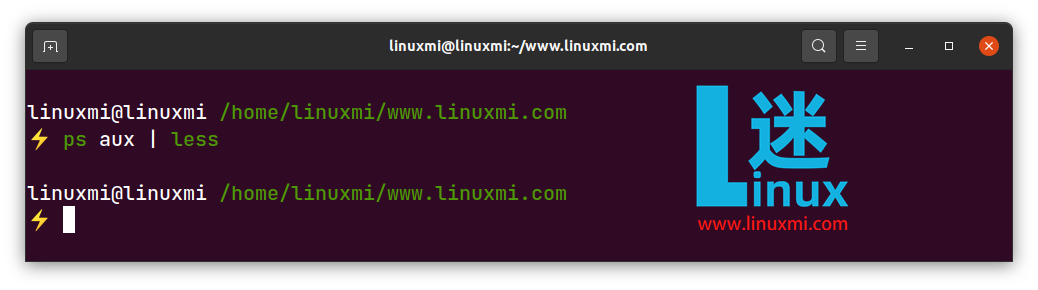
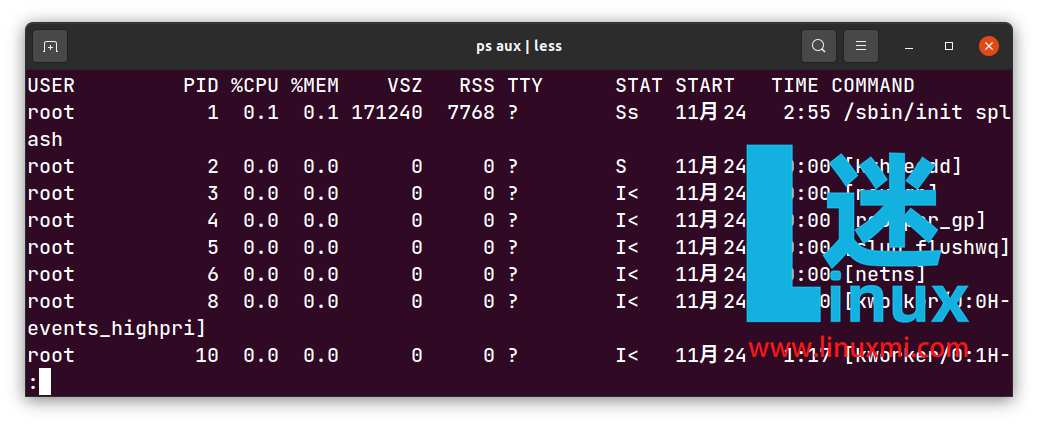
了解 Linux 上的其他文本操作命令
就像 less, more 和 most 命令一样,Linux 提供了许多命令来帮助您查看、操作和处理文本文件。其中一些包括cat、echo、head和tail。它们都以其独特的功能实现不同的目的。
审核编辑:汤梓红
-
Linux系统中unlink命令的使用2022-09-13 2126
-
Linux与用户有关的命令2009-01-18 769
-
Linux系统命令指南2011-05-23 963
-
Linux中命令链接操作符的实际应用2019-05-06 840
-
Linux系统中的翻页命令more和less使用教程2019-04-02 592
-
Linux中的关机命令浅析2019-04-11 1008
-
linux中命令无法使用怎么办2020-05-28 1904
-
Linux中mail命令的使用教程分享2021-03-25 539
-
如何实现使用less命令在终端中进行搜索呢2022-11-15 7083
-
如何在Linux使用less命令2023-01-04 2038
-
linux系统基本操作命令2023-11-08 1813
-
linux中more命令的用法2023-11-08 1040
-
linux中source命令的用法2023-11-08 2343
-
linux中more和less命令有何区别2023-11-23 2687
-
恒讯科技分析:香港服务器的linux如何显示文件内容?2024-07-19 223
全部0条评论

快来发表一下你的评论吧 !

